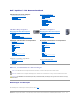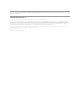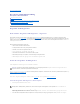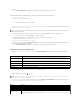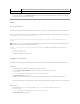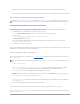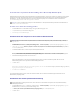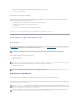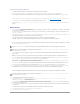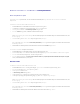Users Guide
Verwenden der Systemwiederherstellung unter Microsoft
®
Windows
®
XP
DasBetriebssystemMicrosoftWindowsXPbietetdieMöglichkeitderSystemwiederherstellung,damitSieIhrenComputernachÄnderungenanderHardware
undSoftwareodersonstigerSystemeinstellungenwiederineinenfrüherenBetriebszustandzurückversetzenkönnen(ohnedabeidieArbeitsdateienzu
beeinträchtigen),wenndievorgenommenenÄnderungennichtdengewünschtenErfolgzeigtenoderzuFehlfunktionenführten.Informationenzur
Systemwiederherstellung finden Sie im Hilfe- und Supportcenter von Windows.
Erstellen eines Wiederherstellungspunktes
1. AufdieSchaltflächeStartundanschließendaufHelp and Support (Hilfe und Support) klicken.
2. Auf System Restore (Systemwiederherstellung) klicken.
3. Den Anweisungen auf dem Bildschirm folgen.
ZurückversetzendesComputersineinenfrüherenBetriebszustand
1. AufdieSchaltflächeStart klicken, auf All Programs (Alle Programme)→ Accessories(Zubehör)→ System Tools (Systemprogramme) zeigen und
anschließendaufSystem Restore (Systemwiederherstellung) klicken.
2. Sicherstellen, dass die Option Restoremycomputertoanearliertime(ComputerzueinemfrüherenZeitpunktwiederherstellen)ausgewähltist,
und auf Next (Weiter) klicken.
3. AufdasKalenderdatumklicken,fürdasderComputerwiederhergestelltwerdensoll.
Im Fenster SelectaRestorePoint(EinenWiederherstellungspunktwählen)könnenSiedenKalenderverwenden,umWiederherstellungspunkte
anzuzeigenundauszuwählen.AlleKalenderdaten,fürdieWiederherstellungspunktevorhandensind,werdenfettformatiertdargestellt.
4. EinenWiederherstellungspunktwählenundaufWeiter klicken.
WennfürdasKalenderdatumnureineinzigerWiederherstellungspunktexistiert,wirddieserautomatischausgewählt.Beizweiodermehr
WiederherstellungspunktenaufdengewünschtenWiederherstellungspunktklicken.
5. Auf Weiter klicken.
Nachdem die Systemwiederherstellung alle Daten zusammengestellt hat, wird das Fenster Restoration Complete (Wiederherstellung abgeschlossen)
angezeigt und der Computer startet automatisch neu.
6. Nach dem Neustart auf OK klicken.
UmdenWiederherstellungspunktzuändern,könnenSieentwederdieSchrittemiteinemanderenWiederherstellungspunktwiederholenoderdie
Wiederherstellungrückgängigmachen.
ZurücksetzenderletztenSystemwiederherstellung
1. AufdieSchaltflächeStart klicken, auf All Programs (Alle Programme)→Accessories(Zubehör)→ System Tools (Systemprogramme) zeigen und
anschließendaufSystem Restore (Systemwiederherstellung) klicken.
2. Auf Undomylastrestoration(LetzteWiederherstellungrückgängigmachen) und auf Next (Weiter) klicken.
3. Auf Weiter klicken.
VORSICHT: LegenSieregelmäßigSicherungskopienvonallenArbeitsdateienan.DieSystemwiederherstellungüberwachtkeineArbeitsdateienund
kann diese Dateien nicht wiederherstellen.
VORSICHT: SpeichernundschließenSieallegeöffnetenDateien,undbeendenSiealleaktivenProgramme,bevorSiedenComputerindenfrüheren
Betriebszustandzurückversetzen.Ändern,öffnenoderlöschenSiekeineDateienoderProgramme,bisdieSystemwiederherstellungvollständig
abgeschlossen ist.
VORSICHT: SpeichernundschließenSieallegeöffnetenDateien,undbeendenSieallegeöffnetenProgramme,bevorSiedieletzte
Systemwiederherstellungrückgängigmachen.Ändern,öffnenoderlöschenSiekeineDateienoderProgramme,bisdieSystemwiederherstellung
vollständigabgeschlossenist.